Windows 11, hệ điều hành mới nhất và hiện đại nhất từ Microsoft, đã mang đến nhiều cải tiến đáng kể. Tuy nhiên, theo thời gian, nhiều công cụ và tính năng tích hợp của Windows đã thay đổi, và không phải lúc nào những thay đổi này cũng được người dùng đón nhận tích cực.
May mắn thay, cộng đồng người dùng và nhà phát triển luôn tìm kiếm và cung cấp các giải pháp để khôi phục lại những trải nghiệm quen thuộc. Nếu bạn là một trong số những người khao khát một Windows 11 hoạt động nhanh chóng, hiệu quả và mang lại cảm giác thân thuộc như những phiên bản trước, có rất nhiều công cụ có thể giúp bạn biến Windows 11 thành “ngôi nhà” của riêng mình. Nếu bạn chưa biết bắt đầu từ đâu, chúng tôi sẽ giúp bạn với danh sách các tính năng và công cụ cổ điển có thể được khôi phục nhờ các ứng dụng của bên thứ ba.
1. Gadgets (Tiện ích trên màn hình)
Bạn còn nhớ Windows Vista không?
Tôi biết, Windows Vista có thể gợi lại nhiều ký ức “đau thương” cho không ít người dùng. Nhưng nó cũng có những ý tưởng thú vị, và Gadgets (Tiện ích trên màn hình) là một trong số đó, từng tồn tại cho đến Windows 7 trước khi bị loại bỏ trong Windows 8. Rất may, GadgetPack là một công cụ mới giúp mang Gadgets trở lại Windows 11 (và cả Windows 10), không chỉ với phong cách cổ điển mà bạn đã biết. Nhiều Gadgets đi kèm đã được hiện đại hóa một phần để phù hợp hơn với Windows 11, và tất cả trông khá thú vị.
Có rất nhiều tiện ích hơn trước đây, bao gồm cả lịch sử clipboard (bộ nhớ tạm) hoạt động tốt hơn phiên bản tích hợp sẵn của Windows, bộ đo pin, công cụ giám sát CPU hỗ trợ đa lõi và nhiều hơn thế nữa. Điều này khiến các Gadgets trở nên thực sự hấp dẫn, và có vẻ như công cụ này vẫn đang được hỗ trợ tích cực, vì vậy chúng ta có thể thấy nhiều tiện ích hơn nữa được bổ sung theo thời gian.
2. Windows Media Player cổ điển
Một trình phát kinh điển với khả năng hiện đại
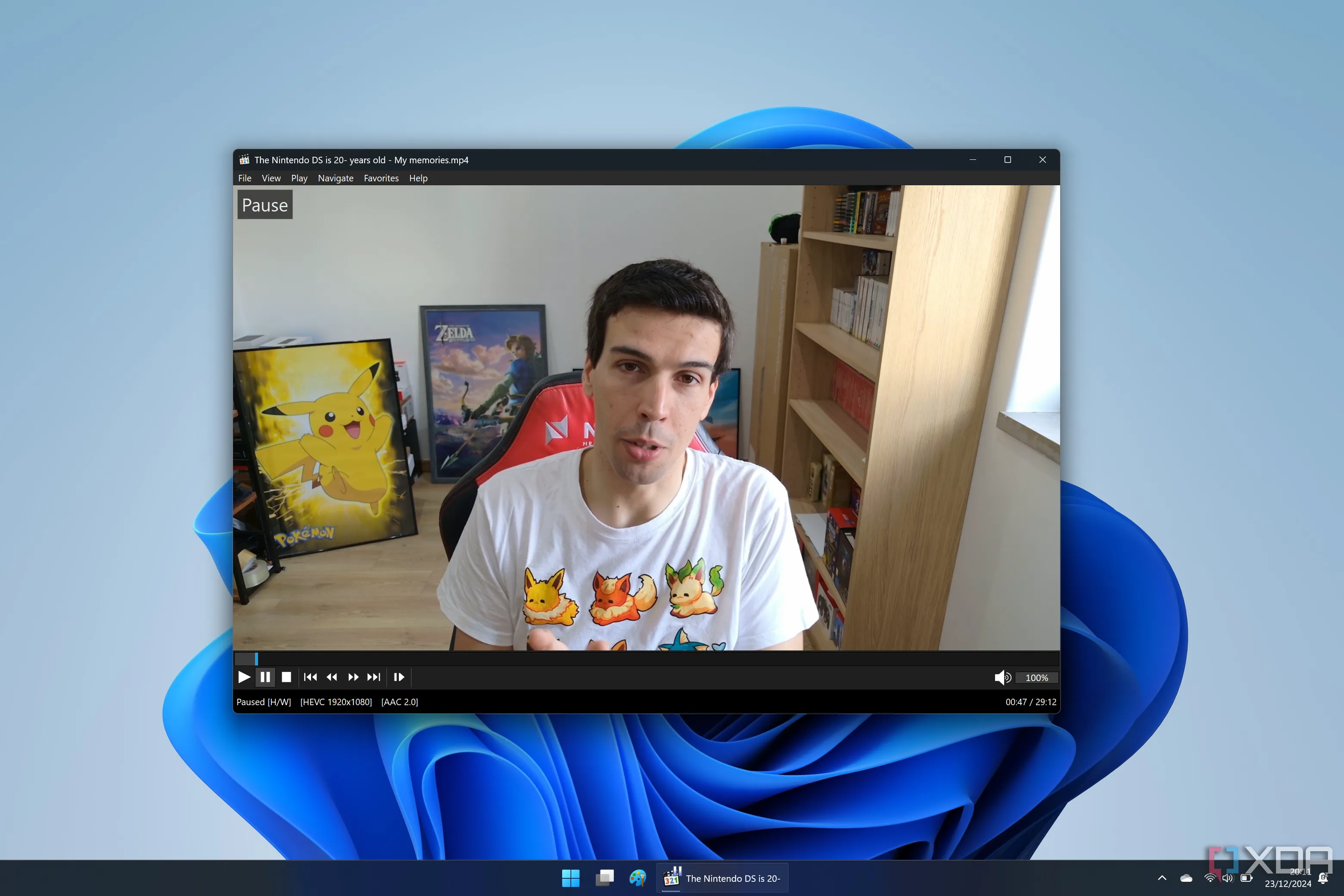 Giao diện ứng dụng Media Player Classic Home Cinema (MPC-HC) đang phát video trên Windows 11, thể hiện khả năng tương thích và giao diện đơn giản.
Giao diện ứng dụng Media Player Classic Home Cinema (MPC-HC) đang phát video trên Windows 11, thể hiện khả năng tương thích và giao diện đơn giản.
Microsoft gần đây đã thay thế Windows Media Player cổ điển bằng một ứng dụng Media Player mới với giao diện và cách hoạt động rất khác. Windows Media Player cổ điển vẫn còn đó (hiện được thêm tên Legacy – Di sản), nhưng vì nó không còn được cập nhật nên có thể sẽ không tương thích với tất cả các tệp nhạc và video của bạn.
Mặc dù không có bản sao chính xác, lựa chọn tốt nhất để khôi phục một trình phát đa phương tiện đơn giản, trực quan và tương thích với mọi định dạng có lẽ là MPC-HC, hay Media Player Classic – Home Cinema. Dự án này nhằm mục đích cung cấp một trình phát đa phương tiện mang lại cảm giác cổ điển và đã làm được điều đó, nhưng nó có khả năng hỗ trợ mạnh mẽ cho các định dạng tệp hiện đại, và thậm chí một số tính năng bổ sung tiện lợi như khả năng tìm kiếm phụ đề cho phim.
Dự án MPC-HC gốc đã ngừng phát triển vào năm 2017, nhưng vì nó là mã nguồn mở nên đã được cộng đồng trên GitHub tiếp tục duy trì.
3. Start Menu cổ điển
Mang phong cách Windows 7, XP, hoặc thậm chí 95
Start Menu là một trong những phần gây tranh cãi nhất của Windows với mỗi phiên bản mới, bởi vì nó hầu như luôn có những thay đổi đáng kể, và luôn có người không hài lòng với điều đó. Có rất nhiều công cụ để thay thế Start Menu bằng một thiết kế đã được điều chỉnh hoặc cải tiến, nhưng OpenShell có lẽ là công cụ tập trung nhất vào việc khôi phục một phong cách Start Menu cổ điển thực sự, với các tùy chọn cho phong cách Windows 95, XP hoặc gần giống Windows Vista hay 7 hơn.
Khi tôi đánh giá OpenShell, tôi không đặc biệt yêu thích mục tiêu mà nó đặt ra, nhưng nó thực hiện công việc của mình khá tốt. Các phong cách cổ điển có sẵn trong chương trình khá giống với các phiên bản Start Menu gốc, và bạn có vô số tùy chọn tùy chỉnh để thay đổi cả giao diện và chức năng để nó hoạt động chính xác theo nhu cầu cụ thể của bạn.
Hơn nữa, nó hoàn toàn miễn phí, trong khi các tùy chọn khác như Start11 hoặc StartAllBack sẽ tốn phí. Vì vậy, rất dễ dàng để giới thiệu OpenShell cho bất kỳ ai muốn thử.
4. Thanh Taskbar linh hoạt
Di chuyển và tùy chỉnh Taskbar của bạn
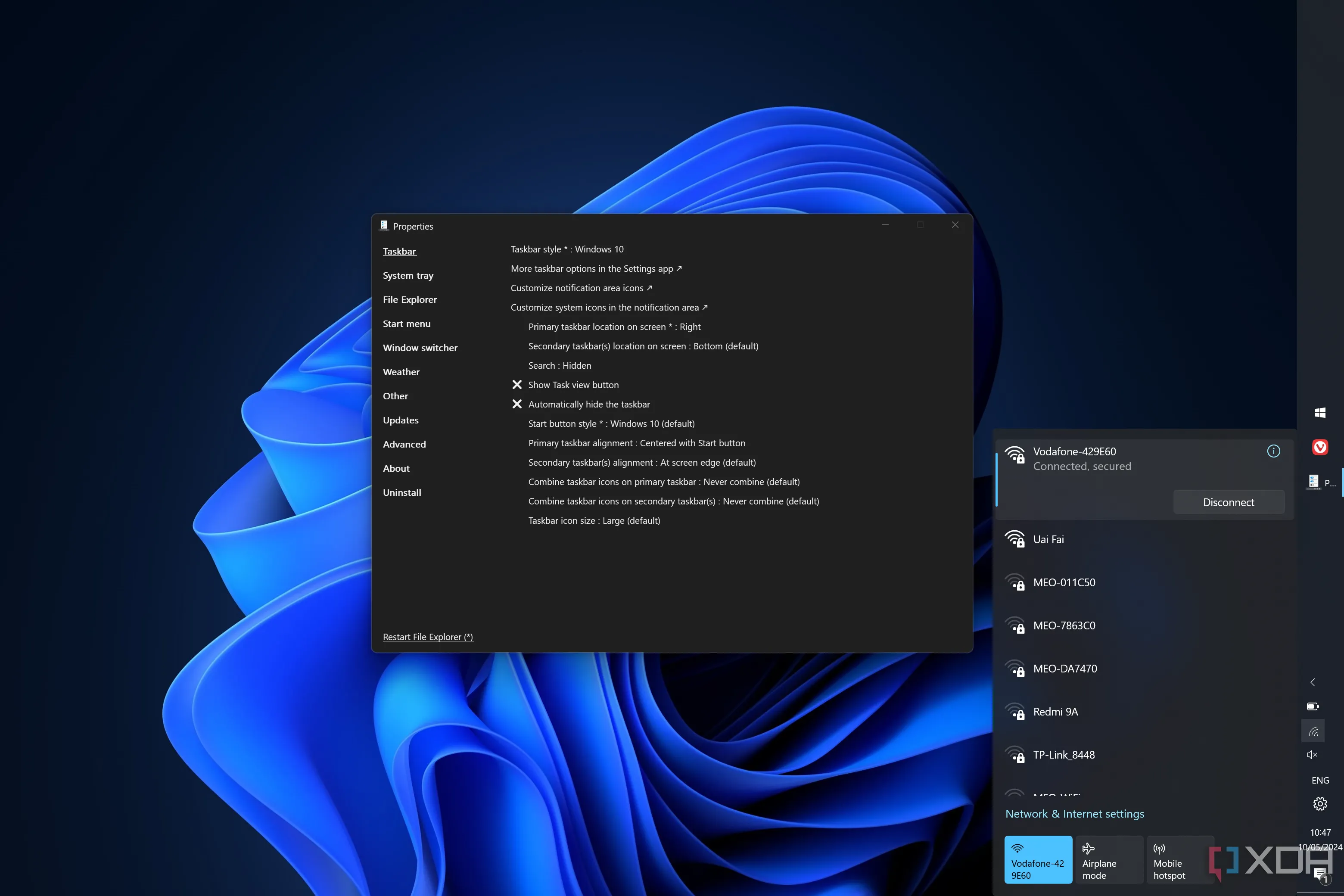 Giao diện tùy chỉnh của ExplorerPatcher, cho phép người dùng khôi phục thanh Taskbar cổ điển của Windows 10 trên Windows 11.
Giao diện tùy chỉnh của ExplorerPatcher, cho phép người dùng khôi phục thanh Taskbar cổ điển của Windows 10 trên Windows 11.
Taskbar là một phần khác của Windows đã thay đổi rất đáng kể trong Windows 11, và theo nhiều cách, nó đã trở nên kém linh hoạt hơn. Taskbar không còn có thể di chuyển sang các cạnh khác của màn hình và không thể thay đổi kích thước, điều này khiến nó kém đa năng hơn so với trước đây.
TaskbarX là một giải pháp phổ biến từng giải quyết vấn đề này, nhưng nó đã ngừng hoạt động do một số bản cập nhật lớn của Microsoft trong Windows 11 phiên bản 24H2. Hiện tại, lựa chọn tốt nhất của bạn là sử dụng ExplorerPatcher, thực sự làm được nhiều điều hơn là chỉ sửa Taskbar. Đây là một ứng dụng cố gắng khôi phục rất nhiều chức năng đã bị loại bỏ trong Windows, và một trong những tính năng đó là Taskbar cổ điển từ Windows 10. Điều này bao gồm thiết kế cổ điển, nhưng cũng có các tính năng như menu ngữ cảnh đầy đủ, khả năng thay đổi kích thước và di chuyển Taskbar, và nhiều hơn nữa.
Thậm chí, ExplorerPatcher còn có thể khôi phục một số cửa sổ bật lên (flyout) cổ điển của Taskbar, bao gồm lịch kiểu Windows 10 hoặc Windows 7, hoặc cửa sổ bật lên Wi-Fi kiểu Windows 10. Hơn nữa, đội ngũ đằng sau ExplorerPatcher thậm chí còn nỗ lực hơn để triển khai Taskbar kiểu Windows 7 trong tương lai sau khi tạo ra một triển khai hoàn toàn mới. Mọi thứ chỉ có thể tốt hơn.
5. File Explorer quen thuộc
Lấy lại menu điều khiển cổ điển
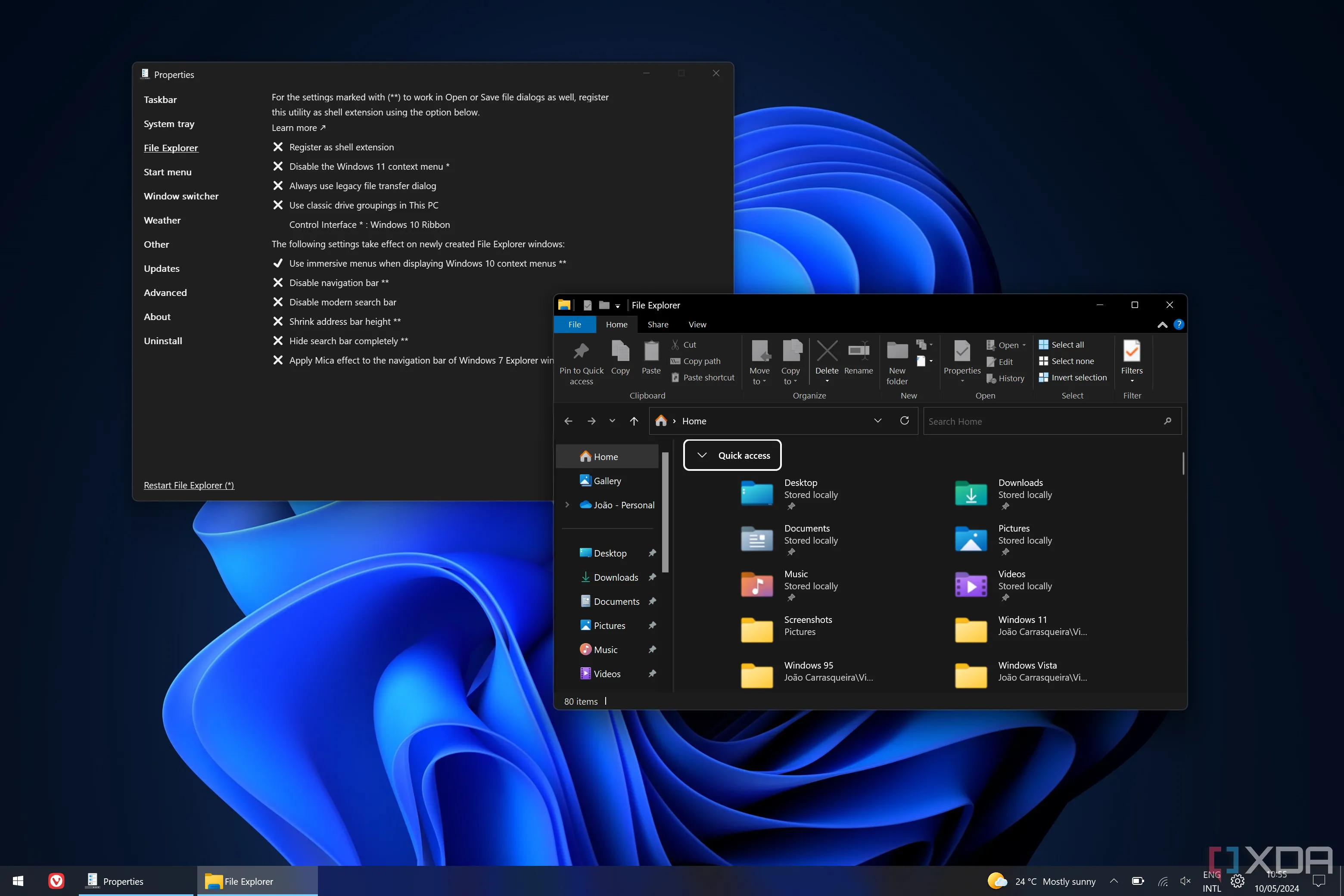 Cửa sổ File Explorer với thanh công cụ kiểu Windows 10, hiển thị trên hệ điều hành Windows 11 nhờ tinh chỉnh bằng ExplorerPatcher.
Cửa sổ File Explorer với thanh công cụ kiểu Windows 10, hiển thị trên hệ điều hành Windows 11 nhờ tinh chỉnh bằng ExplorerPatcher.
Như chúng tôi vừa đề cập, ExplorerPatcher có thể làm nhiều hơn là chỉ khôi phục Taskbar, và một điều khác mà nó có thể giúp mang lại là giao diện trước đây của File Explorer trước khi có Windows 11. Chà, không phải toàn bộ giao diện, nhưng những phần quan trọng đều có ở đây.
Điều đó có nghĩa là thanh lệnh (command bar) của Windows 11 có thể được thay thế bằng menu kiểu ribbon của Windows 10 (có nhiều tính năng hơn) hoặc thanh lệnh của Windows 7, chủ yếu tập trung vào một vài tùy chọn văn bản. ExplorerPatcher cũng có thể khôi phục menu ngữ cảnh cổ điển nếu bạn thích nó, vì vậy tất cả những điểm khó chịu chính của Windows 11 đều được giải quyết.
6. Chuyển đổi tác vụ (Task Switcher) đơn giản
Bạn có nhớ những ngày xưa đơn giản không?
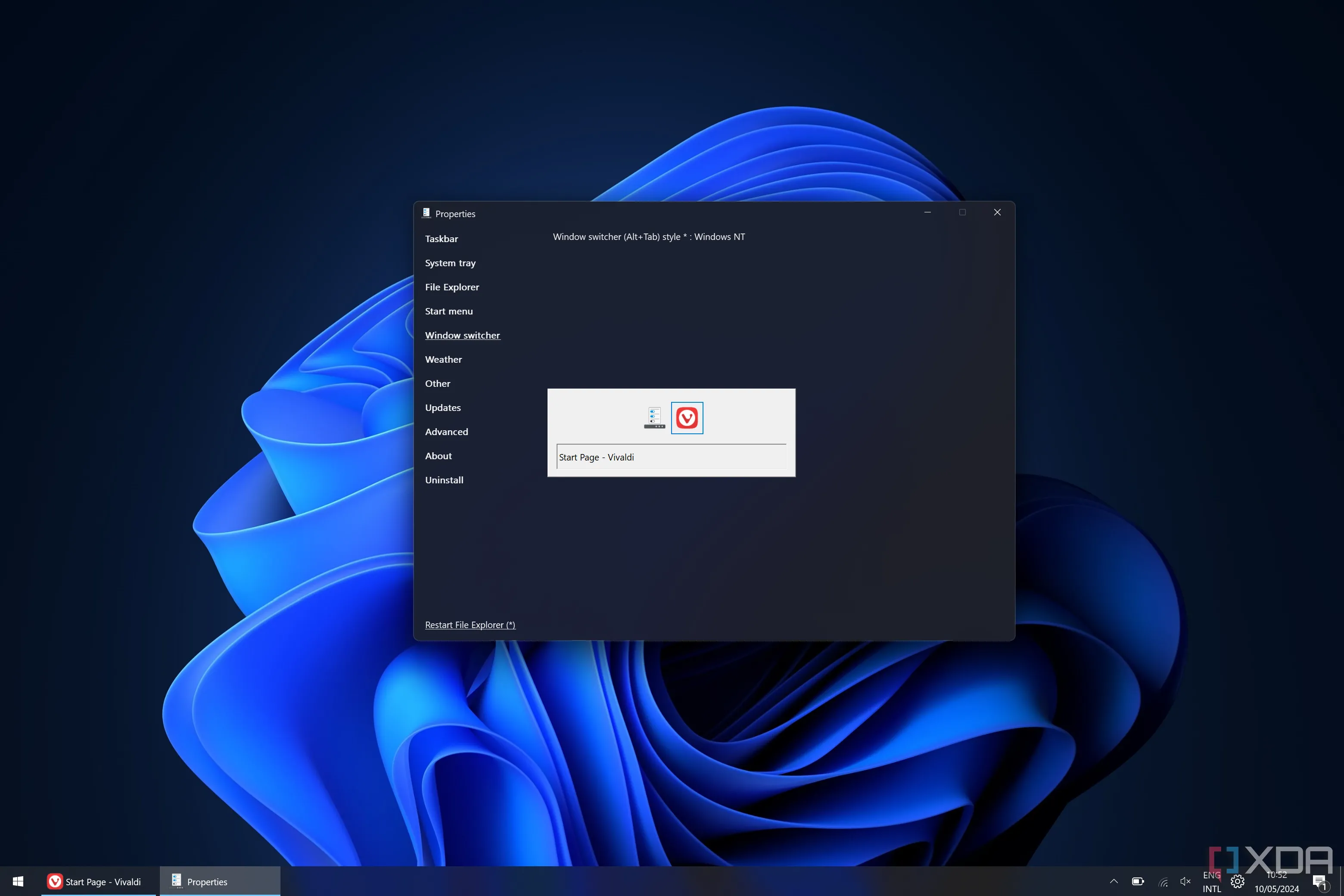 Giao diện cài đặt ExplorerPatcher hiển thị các tùy chọn tùy chỉnh cho tính năng chuyển đổi tác vụ (Alt+Tab) trên Windows 11.
Giao diện cài đặt ExplorerPatcher hiển thị các tùy chọn tùy chỉnh cho tính năng chuyển đổi tác vụ (Alt+Tab) trên Windows 11.
Chúng ta vẫn chưa hoàn thành với ExplorerPatcher vì vẫn còn một tính năng cổ điển khác mà nó có thể mang trở lại từ cõi chết, đó là bộ chuyển đổi tác vụ cổ điển xuất hiện khi nhấn tổ hợp phím Alt + Tab. Công cụ này không thay đổi quá nhiều trong những năm gần đây, nhưng nếu bạn thích phong cách Windows XP, chẳng hạn, nó có sẵn ở đây. Thay vì cửa sổ ứng dụng, bạn sẽ chỉ thấy các biểu tượng, đơn giản hơn nhiều.
Bạn cũng có thể chọn phong cách Windows 10 hoặc sử dụng một phong cách tùy chỉnh với Simple Window Switcher, có một vài tùy chọn tùy chỉnh như độ trong suốt. Nhưng nếu bạn chỉ muốn trải nghiệm cổ điển, bạn sẽ muốn phong cách có tên Windows NT. Đáng buồn thay, tùy chọn Windows NT đã bị lỗi trong Windows 11 phiên bản 24H2, vì vậy nếu bạn chọn nó, Alt + Tab sẽ chuyển đổi giữa các cửa sổ mà không có bộ chuyển đổi tác vụ hiển thị.
7. Chủ đề Aero Theme
Không hoàn hảo, nhưng khá tốt
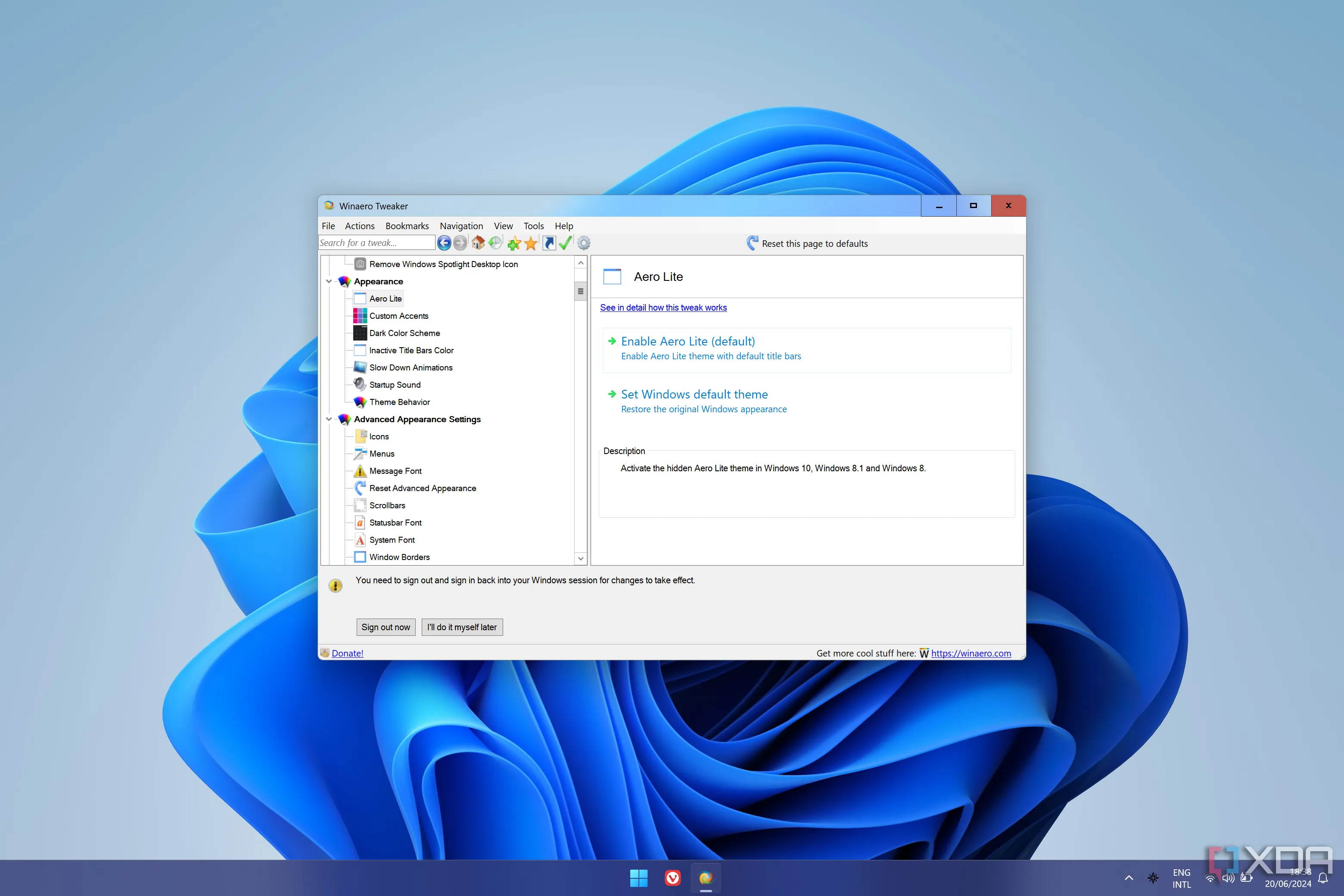 Màn hình cài đặt của Winaero Tweaker, cho phép người dùng kích hoạt chủ đề Aero Lite ẩn trên Windows 11, mang lại cảm giác giao diện Windows 7.
Màn hình cài đặt của Winaero Tweaker, cho phép người dùng kích hoạt chủ đề Aero Lite ẩn trên Windows 11, mang lại cảm giác giao diện Windows 7.
WinAero Tweaker là một ứng dụng khác làm được nhiều điều hơn những gì chúng ta đang nói đến ở đây, nhưng một trong những tính năng thú vị mà nó bao gồm là khả năng mang trở lại một chủ đề gợi nhớ nhiều hơn đến chủ đề Aero của Windows 7. Nó không hoàn hảo vì không phản ánh hiệu ứng kính mà chúng ta từng có, nhưng nó mang lại cảm giác gần hơn với phong cách giao diện người dùng đó.
Nói rõ hơn, chủ đề Aero này thực sự vẫn được bao gồm trong Windows 11; nó chỉ bị ẩn đi, và có những cách khác để mang nó trở lại nếu bạn không muốn sử dụng Winaero Tweaker. Tuy nhiên, điều này làm cho nó thực sự tiện lợi, và chủ đề này thành thật mà nói vẫn trông khá đẹp mắt cho đến ngày nay. Và bạn có thể kết hợp nó với một công cụ như OpenShell để củng cố cảm giác Windows 7 nữa.
8. Windows Photo Viewer
Không cần ứng dụng nào
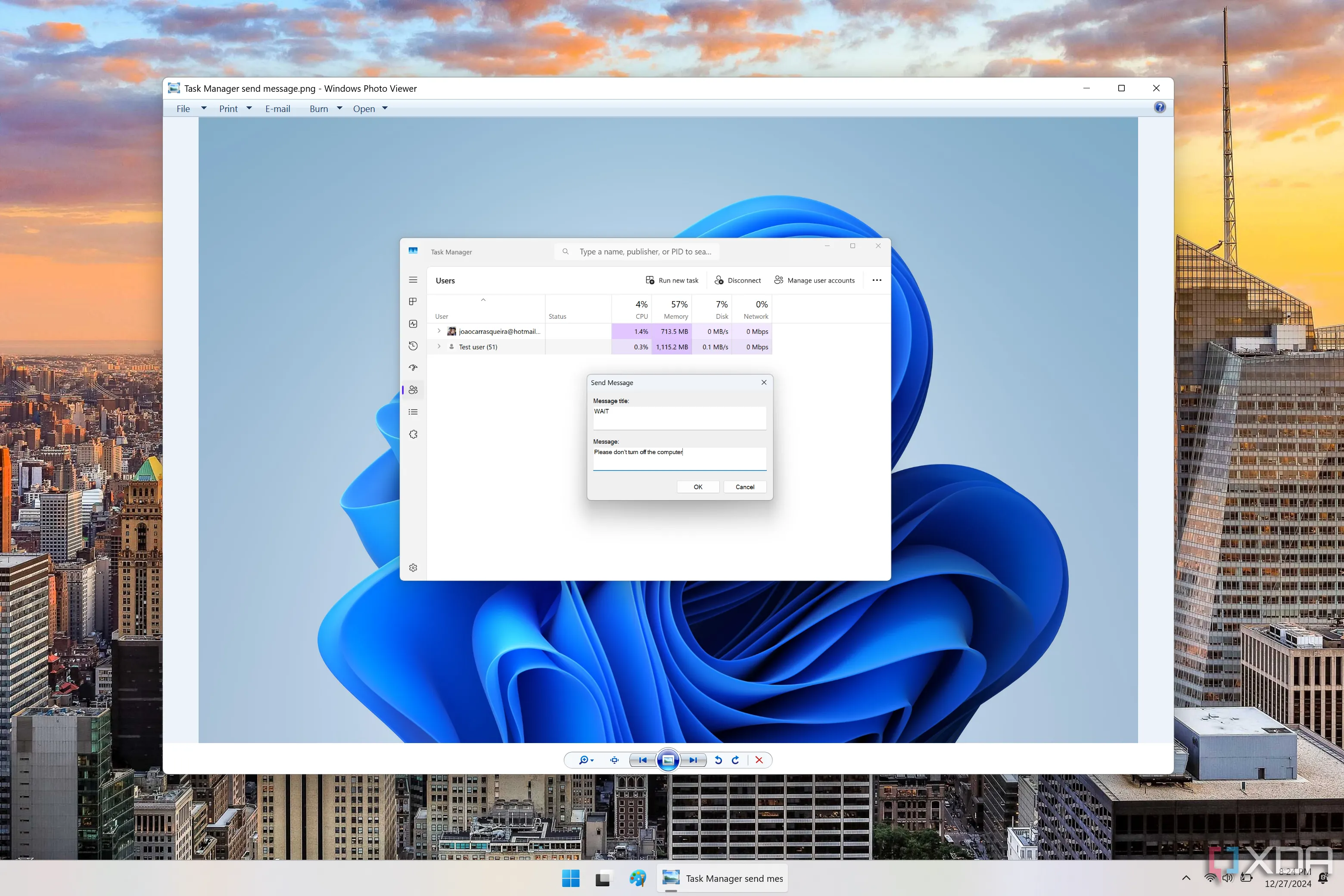 Ứng dụng Windows Photo Viewer cổ điển đang hiển thị hình ảnh trên Windows 11, cho thấy khả năng khôi phục trình xem ảnh mặc định cũ.
Ứng dụng Windows Photo Viewer cổ điển đang hiển thị hình ảnh trên Windows 11, cho thấy khả năng khôi phục trình xem ảnh mặc định cũ.
Windows từng đi kèm với một ứng dụng Windows Photo Viewer riêng biệt khác với ứng dụng Photos mà Microsoft muốn thúc đẩy ngày nay, nhưng trong các phiên bản Windows gần đây, nó đã bị loại bỏ, hoặc ít nhất là bị ẩn khỏi hầu hết người dùng. Windows Photo Viewer thực sự vẫn còn trong Windows 11, nó chỉ bị ẩn và có thể dễ dàng kích hoạt lại bằng một tinh chỉnh registry.
Đây thực sự là điều mà Winaero Tweaker cũng có thể làm, nhưng những người dùng khác đã tổng hợp các chỉnh sửa registry cần thiết trong các tệp độc lập, vì vậy bạn có thể mang ứng dụng trở lại mà không cần cài đặt bất kỳ phần mềm nào. Bạn chỉ cần tải xuống các chỉnh sửa registry tại đây và chạy tệp để thực hiện các thay đổi, sau đó khởi động lại PC của bạn.
Điều đáng chú ý là Windows Photo Viewer sẽ vẫn không xuất hiện dưới dạng một ứng dụng trên PC của bạn, nhưng khi bạn cố gắng mở một hình ảnh, nó sẽ có sẵn dưới dạng một tùy chọn ở đó.
Sống lại những ngày xưa mà không gặp rủi ro
Việc sử dụng một hệ điều hành cũ ngày nay tiềm ẩn rủi ro bảo mật rất lớn, vì các hệ thống cũ này hoàn toàn không được bảo vệ khỏi các mối đe dọa bảo mật hiện đại trên internet. Chưa kể chúng có thể không tương thích với nhiều phần mềm hoặc trang web hiện đại. Nhưng với các công cụ này, bạn có thể lấy lại cảm giác của các phiên bản Windows cũ hơn mà không phải hy sinh nhân Windows 11 hiện đại, và điều này có thể làm cho hệ điều hành dễ chấp nhận hơn nhiều đối với những người không thích các thay đổi mà Microsoft liên tục giới thiệu.
Hãy thử áp dụng các tinh chỉnh này và chia sẻ cảm nhận của bạn về việc biến Windows 11 thành một phiên bản quen thuộc hơn trong phần bình luận bên dưới!